爱思助手如何找到下载好的文件-爱思助手找到下载好文件的方法
 发布于2025-04-11 阅读(0)
发布于2025-04-11 阅读(0)
扫一扫,手机访问
想必在座的很多用户和小编一样都喜欢使用爱思助手软件,不过你们晓得爱思助手如何找到下载好的文件吗?下文就是小编为各位带来的爱思助手找到下载好文件的方法,感兴趣的用户快来下文看看吧。
我们双击程序,直接来到爱思助手的主页面上。

我先做一下测试,先下载一个程序,点击上边的软件资源选项。

我下载一个手机百度的程序,点击后面的安装,就开始安装了,我们需要稍等一下
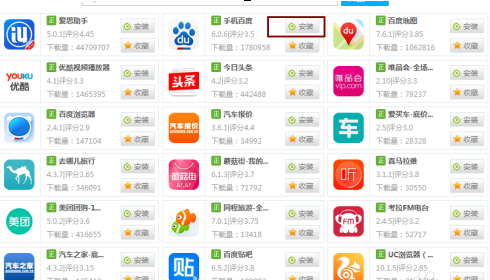
下载的速度,由我们家里的电脑网速决定的。
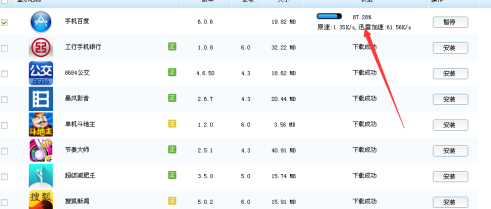
下载完成之后,我们点击上边的打开目录的选项卡,直接来到本地下载完成的目录
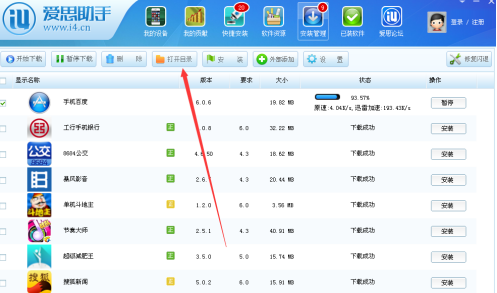
然后我们直接就可以看见,我们下载的好的文件。
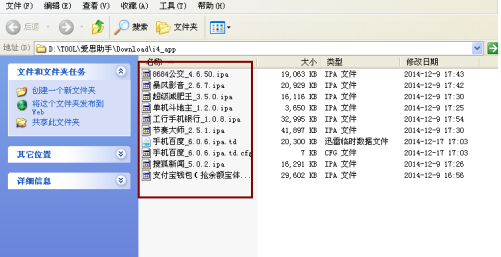
本文转载于:https://www.pcsoft.com.cn/article/59974.html 如有侵犯,请联系admin@zhengruan.com删除
上一篇:woo币是什么时候上市的
下一篇:PHP中的大规模系统设计
产品推荐
-

售后无忧
立即购买>- DAEMON Tools Lite 10【序列号终身授权 + 中文版 + Win】
-
¥150.00
office旗舰店
-

售后无忧
立即购买>- DAEMON Tools Ultra 5【序列号终身授权 + 中文版 + Win】
-
¥198.00
office旗舰店
-

售后无忧
立即购买>- DAEMON Tools Pro 8【序列号终身授权 + 中文版 + Win】
-
¥189.00
office旗舰店
-

售后无忧
立即购买>- CorelDRAW X8 简体中文【标准版 + Win】
-
¥1788.00
office旗舰店
-
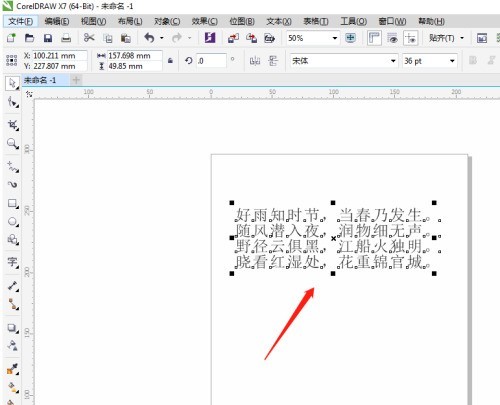 正版软件
正版软件
- CorelDRAW怎么给文字设置背景色 CorelDRAW给文字设置背景色的方法
- 第一步:打开CorelDRAW,输入需要的文字(如图所示)。第二步:选中文字,按CTRL+T键打开文本属性窗口(如图所示)。第三步:打开图文框窗口,选择需要的背景颜色(如图所示)。第四步:这种方法设置的文本背景色可以随着文字的增减而自由变动(如图所示)。
- 13分钟前 0
-
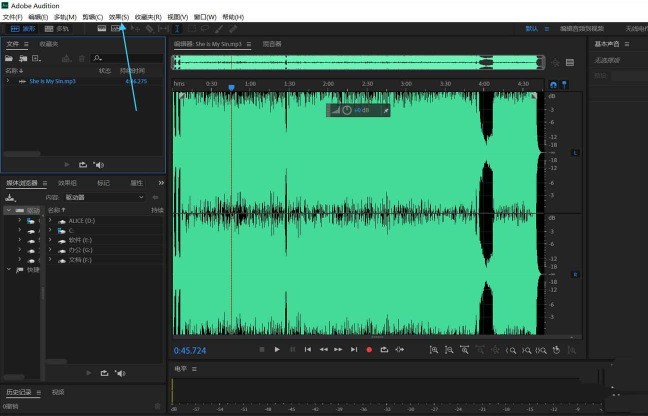 正版软件
正版软件
- Adobe_Audition音频怎样添加插件 au音频插件添加方法介绍
- 1.打开AdobeAudition界面后,点击上方菜单栏中的效果选项2.将鼠标移到下拉页的最下方,选择最后的音频增效工具3.在跳转界面后,点击添加自己需要的文件夹信息4.在磁盘中选择好自己需要的文件夹点击确定5.添加完成后点击扫描增效工具即可一键获取收录
- 23分钟前 0
-
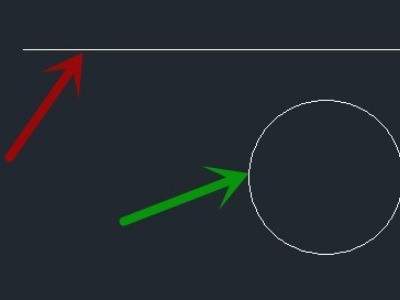 正版软件
正版软件
- autocad 2014怎样缩短已画直线长度_autocad 2014缩短已画直线长度的方法
- 1、打开一个文档,当中已画了一条直线(图中红色箭头所指)和一个圆(图中绿色箭头所指)。2、点击【默认】选项卡(图中红框)中的【修改】选项组中的下拉箭头。3、在弹出的菜单中点击【打断于点】。4、选择对象,这里选图中的直线,左下角的命令栏会出现相应的选择对象提示。5、点击要打断的位置。6、完成操作,点击后半段直线,可见与前半段直线已分开完成直线删除一部分,这样就完成了。
- 33分钟前 0
-
 正版软件
正版软件
- word2016怎样设置自定义打印范围_word2016中自定义打印范围的操作步骤
- 打开word2016文档点击【文件】功能选择【打印】可以看到默认情况下是【打印所有页】选择其中【自定义打印范围】可以在页数中输入打印页数点击右上角的【打印】即可。
- 53分钟前 0
-
 正版软件
正版软件
- wegame怎么卸载游戏?-wegame卸载游戏的方法?
- WeGame是一款最大的数字游戏发行平台,有不同类型的游戏平台,那么wegame怎么卸载游戏?wegame卸载游戏的方法?下面就让小编给大家解答下吧!wegame怎么卸载游戏?1、打开WeGame软件,点击主页。2、你会看到左侧列出了全部已经安装的游戏。3、在弹出的选项列表中,选择“卸载游戏”或“卸载”。4、系统会弹出一个确认窗口,询问你是否确定要卸载该游戏。点击“是”或“确认”进行确认。
- 1小时前 13:05 0
最新发布
相关推荐
- CorelDRAW怎么给文字设置背景色 CorelDRAW给文字设置背景色的方法
- Adobe_Audition音频怎样添加插件 au音频插件添加方法介绍
- autocad 2014怎样缩短已画直线长度_autocad 2014缩短已画直线长度的方法
- word2016怎样设置自定义打印范围_word2016中自定义打印范围的操作步骤
- wegame怎么卸载游戏?-wegame卸载游戏的方法?
- 夸克网盘怎么清理存储空间-夸克网盘清理存储空间的方法
- 王者营地怎么看历史赛季段位?-王者营地怎么邀请好友组队?
- 迅读PDF大师怎么关闭广告推广 迅读PDF大师关闭广告推广的具体操作
- 草图大师画出柱子腰线的方法介绍
热门关注
-

- Xshell 6 简体中文
- ¥899.00-¥1149.00
-

- DaVinci Resolve Studio 16 简体中文
- ¥2550.00-¥2550.00
-

- Camtasia 2019 简体中文
- ¥689.00-¥689.00
-

- Luminar 3 简体中文
- ¥288.00-¥288.00
-

- Apowersoft 录屏王 简体中文
- ¥129.00-¥339.00








